如何在電腦或行動裝置上循環播放 YouTube 影片或播放列表
YouTube 上充滿了新影片。根據我們的研究,用戶每天上傳數億個剪輯。此外,還有各種電視節目、電影、體育、視訊直播等頻道。這可能就是為什麼如此多的網路使用者造訪 YouTube 並觀看世界各地的內容。有時,您可能想要 在 YouTube 上的特定影片或播放清單中循環播放。因此,本指南將詳細示範操作方法。
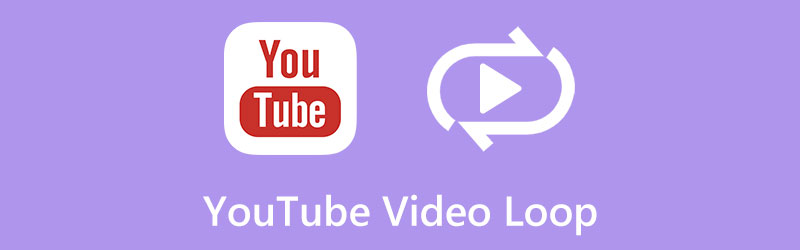
- 指南清單
- 第 1 部分:如何在 YouTube 上循環視頻
- 第 2 部分:更多 YouTube 重播器
- 第 3 部分:如何為 YouTube 製作循環視頻
- 第 4 部分:有關 YouTube 影片循環的常見問題解答
第 1 部分:如何在 YouTube 上循環視頻
您可以重複播放 YouTube 影片嗎?答案是肯定的。 YouTube 內建的媒體播放器增加了影片循環功能。這意味著您無需額外的軟體即可循環播放 YouTube 影片。
情況 1:如何在瀏覽器中循環播放 YouTube 上的視頻
如今,仍然有很多人更喜歡在桌面上觀看 YouTube,部分原因是螢幕大。而且,觀看體驗更加流暢。以下是在電腦上重複播放 YouTube 影片的步驟。
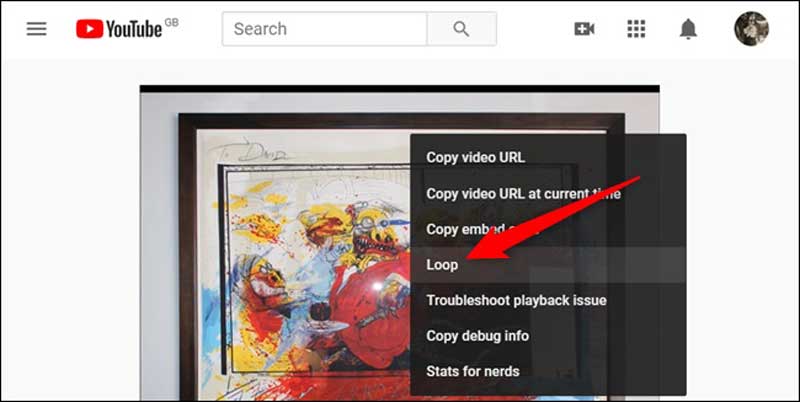
執行網頁瀏覽器,造訪 YouTube,然後尋找並播放您想要觀看的影片。
右鍵單擊視頻,然後選擇 環形 在上下文選單上。現在,影片將從最後一幀後的開頭開始。如果您想停止在 YouTube 上循環播放視頻,請右鍵單擊該視頻,然後選擇 環形 再次。
筆記: 這種方式不會要求您登入帳戶,並且適用於 YouTube 上的任何影片。但是,它會重複整個視頻,但不會重複剪輯的一部分。
情況 2:如何在瀏覽器中循環播放 YouTube 播放列表
YouTube 上的部分故事和內容由多個影片組成。因此,您需要製作一個播放清單並查看全部內容。但是,在 YouTube 上循環播放清單與循環單一影片不同。
另外,在瀏覽器中造訪 YouTube 網站,然後開啟目標影片之一。
點選 節省 媒體播放器右下角的按鈕,然後選擇 建立新的播放列表 在彈出式選單上。輸入播放清單的名稱,設定隱私,然後按一下 創造 按鈕。然後將其他影片新增到新的播放清單中。
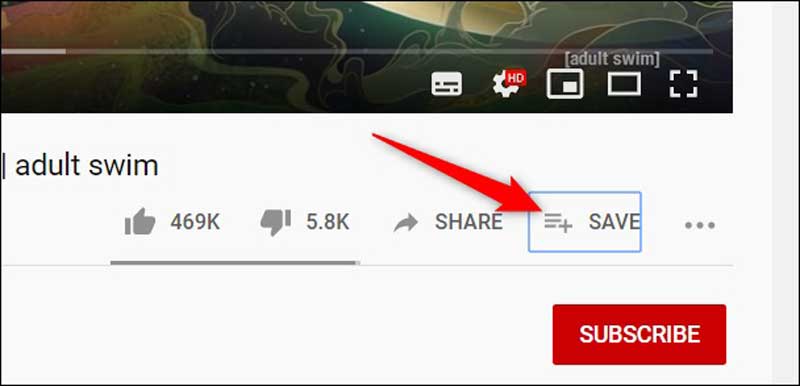
完成後,按一下 三線 左上角的圖示開啟左側選單欄,前往 我的播放清單,然後選擇新的播放清單。
播放播放列表,然後按一下 重複 右側側邊欄上的圖示。然後 YouTube 會循環播放播放列表,直到您將其關閉。
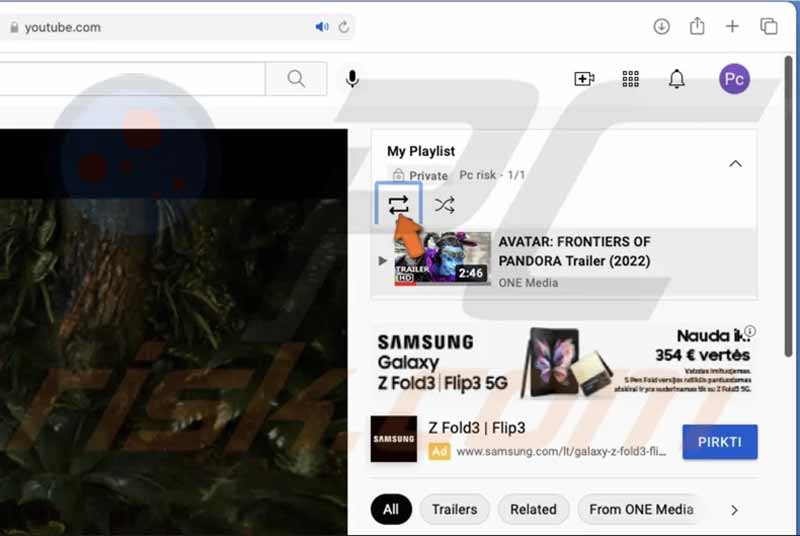
筆記: 如果您僅將一個影片新增至播放列表,YouTube 影片將重複播放。
情況 3:如何循環播放 YouTube 影片的一部分
如前所述,YouTube 無法重播影片的某些部分。換句話說,您必須找到第三方工具來完成工作。幸運的是,有一些擴充功能可以滿足您的需求,例如 YouTube 的 Looper。它使您無需安裝軟體即可循環播放影片或部分影片。
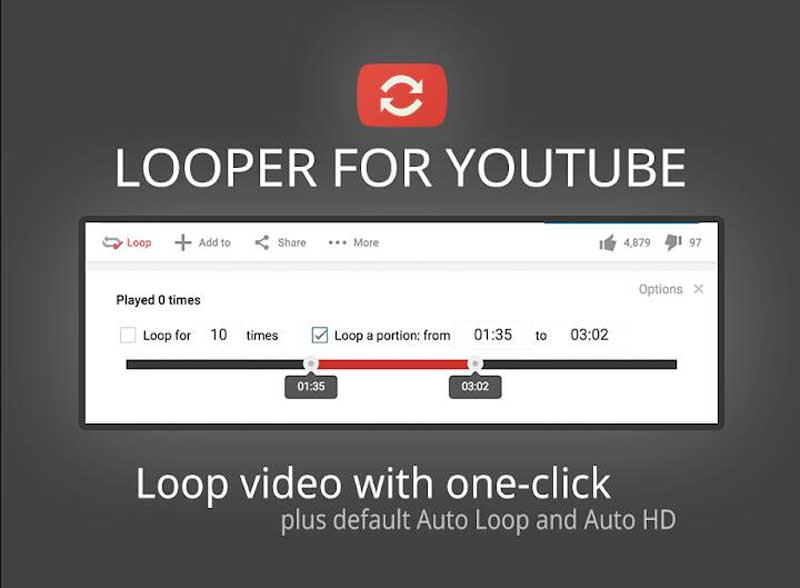
打開 Google Chrome 瀏覽器,搜尋 Looper for YouTube 擴充功能並安裝它。
在Chrome中造訪YouTube網站,找到目標影片並在緩衝後暫停播放。現在,您將在影片下方看到一個額外的「循環」按鈕。
打 環形 按鈕,您將獲得更多設定。勾選旁邊的複選框 循環,然後輸入所需的時間。如果您想重複影片的一部分,請選中 循環一部分 選項。然後移動下面時間線上的滑桿以設定開始和結束。
現在,播放 YouTube 視頻,它將根據您的設置重複播放。
情況 4:如何在 iPhone/Android 上循環播放 YouTube 視頻
YouTube 應用程式是行動裝置上最受歡迎的媒體應用程式之一。它可以讓您在路上觀看最新的影片。當然,您可以在觀看 YouTube 影片時在應用程式內重複播放這些影片。
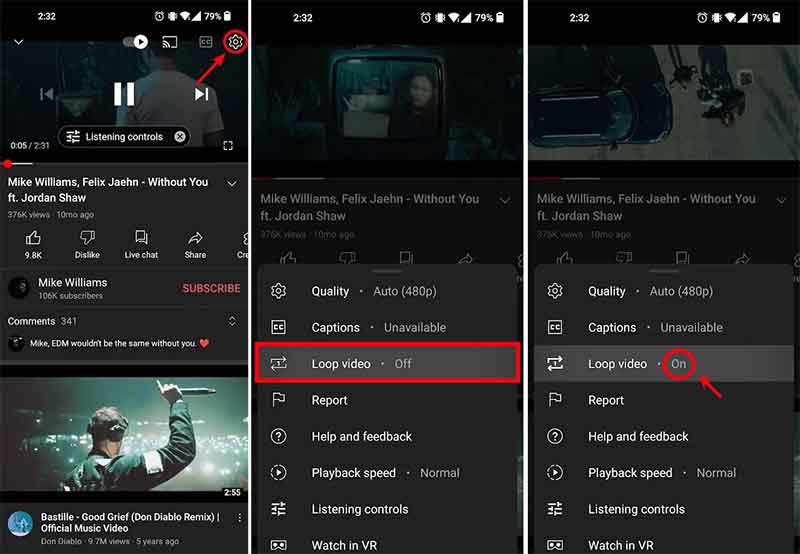
從主螢幕或應用程式托盤運行 YouTube 應用程式。找到您要循環播放的影片。
點擊影片一次即可顯示視訊控制。觸摸 更多的 右上角帶有齒輪圖示的按鈕。
點選 循環視頻 選項將其打開。就這些。
情況 5:如何在 iPhone/Android 上的 YouTube 上循環播放列表
與網站類似,YouTube 也允許您在行動應用程式中重複播放清單。工作流程類似於在桌面上循環播放清單。以下是實現它的步驟。
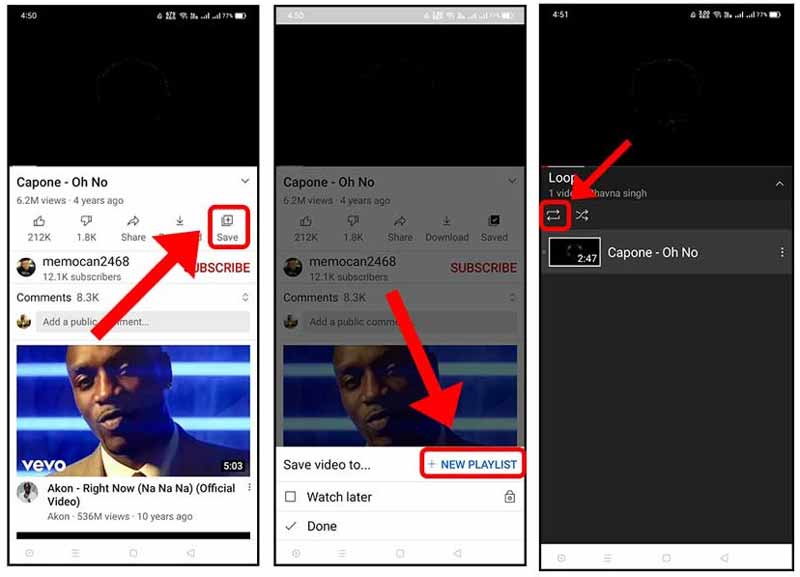
繼續運行您的 YouTube 應用程式。播放您想要新增到播放清單中的一個視頻,點擊播放器下方的「儲存」按鈕,選擇 新播放列表,並為播放清單命名。或將影片新增至現有的播放清單。
然後播放列表,您將在影片下方看到一些控制按鈕。點選 環形 圖示可在行動裝置上重複播放 YouTube 上的播放清單。
第 2 部分:更多 YouTube 重播器
除了 Looper for YouTube 之外,您還可以在本部分中了解更多 YouTube 重播器。它們使您能夠在電腦和行動裝置上循環播放影片並獲得所需的觀看體驗。
第一名:YouTube Plus
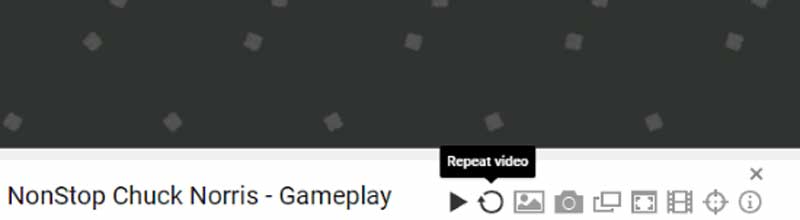
YouTube Plus 是適用於 Firefox 和 Chrome 的超酷 YouTube 循環播放器之一。將擴充功能安裝到 Chrome 瀏覽器後,它將在 YouTube 影片下方添加幾個按鈕,其中包括 重複影片 圖示.
YouTube Plus 的主要功能
1. 一鍵重複播放 YouTube 影片。
2. 選擇視訊品質和音量。
3. 自動建立訂閱清單中前 20 個影片的播放清單。
4. 阻止特定頻道的影片。
前 2 名:YouTube 自動重播
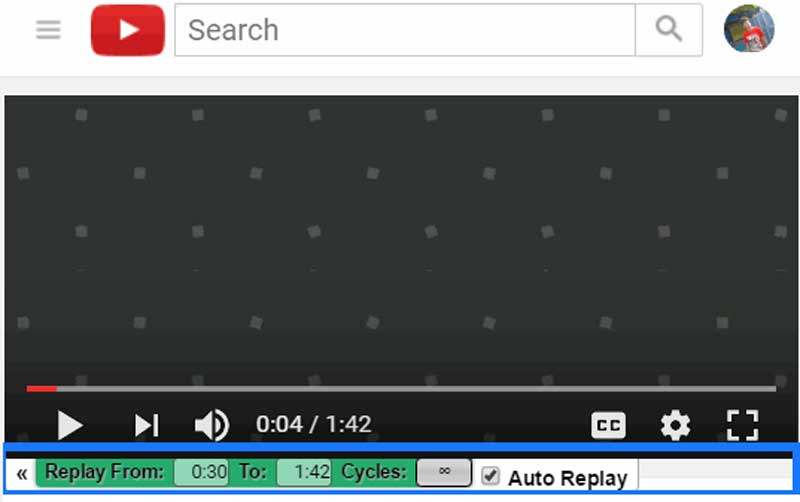
Auto Replay For YouTube 是另一個擴展,可讓您重複您喜愛的影片。此外,它還能夠在 Chrome 或 Firefox 瀏覽器中的自訂時段循環播放。雖然它不包含高級功能,但足以循環播放 YouTube 影片。
YouTube 自動重播的主要功能
1. 循環播放 YouTube 影片。
2. 在特定的時間範圍內重複。
3.同時支援HTML5和Flash Player。
4. 適用於 Firefox 和 Google Chrome。
前 3 名:YouTube 的 Magic Actions
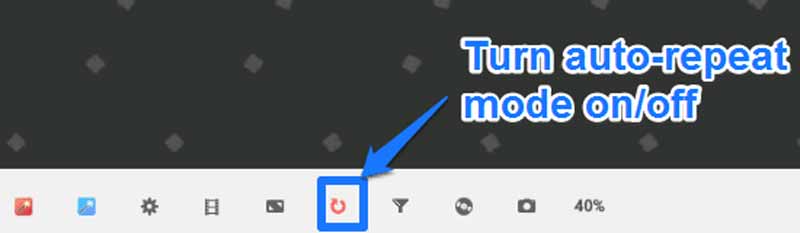
Magic Actions for YouTube 是適用於 Firefox 的 YouTube 影片轉發器擴充功能。它增強了觀看體驗,讓您可以使用滑鼠控製播放,並在線上觀看影片時提供額外的功能。
YouTube 版 Magic Action 的主要功能
1. 自動循環播放 YouTube 影片。
2. 以戲院模式欣賞影片。
3. 影片播放時截圖。
4.隱藏評論、播放器控制和註解。
前 4 名:VLC 媒體播放器
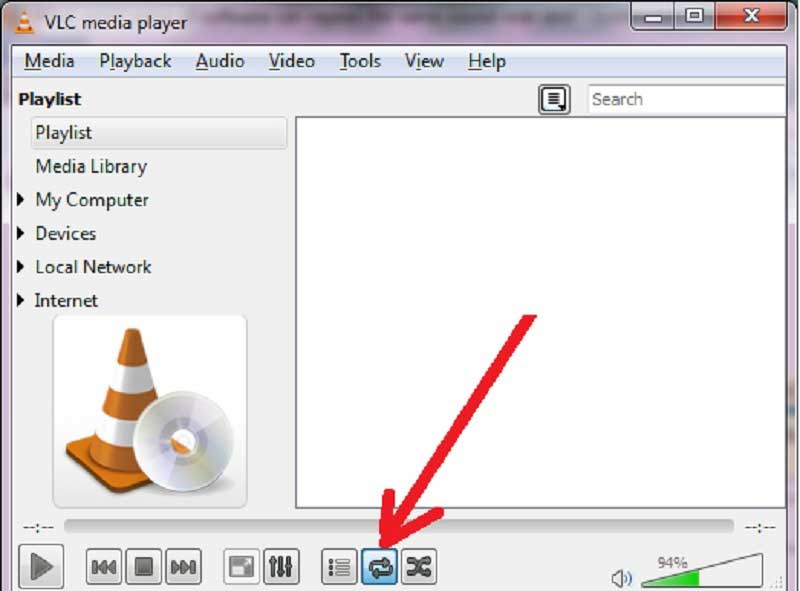
VLC 媒體播放器不僅僅是一個簡單的媒體播放器。它可以播放本地影片和 YouTube 影片或播放清單。此外,控制欄上的循環按鈕可用於所有影片播放。
VLC 的主要特點
1. 循環播放整個 YouTube 影片或播放清單。
2. 重複 YouTube 影片的一部分。
3. 下載 MP4 檔案格式的 YouTube 影片。
4.適用於多種線上影片。
前 5 名:重複 YouTube 影片
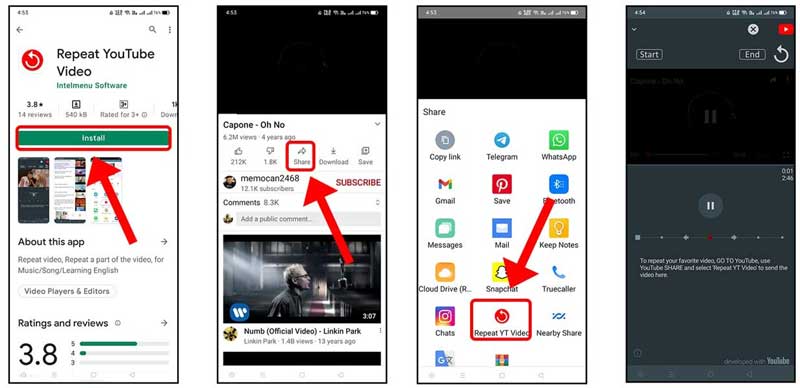
Repeat YouTube Video 是一款適用於 iPhone 和 Android 裝置的 YouTube 剪輯循環播放器。它與您的 YouTube 應用程式配合使用,可在行動裝置上重複播放影片。更重要的是,它非常容易使用。
重複 YouTube 影片的主要特點
1.無需電腦即可循環播放 YouTube 影片。
2. 保持原始影片品質。
3. 重複 YouTube 影片的一部分。
4. 相容於iPhone和Android手機。
第 3 部分:如何為 YouTube 製作循環視頻
影片循環不僅是觀看 YouTube 的一種方式,也是吸引平台注意力的一種方法。 ArkThinker 視訊循環播放器 是 YouTube 上最好的影片轉發器之一。作為一個基於網絡的應用程序,它使您能夠為 YouTube 製作視頻循環或在下載後循環播放 YouTube 視頻,而無需安裝任何軟體。此外,它完全免費使用,沒有訂閱、註冊、浮水印或其他限制。以下是製作影片循環的步驟。
在瀏覽器中存取 YouTube 影片循環播放器。幾乎所有網頁瀏覽器都可以使用它。打 開始循環視頻 按鈕並上傳所需的影片。它支援流行的視訊格式,例如 MP4。
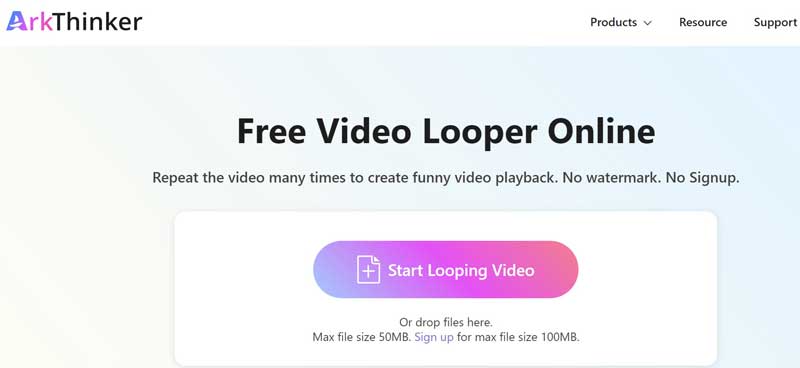
影片載入後,您將進入主頁並在時間軸上查看影片。若要循環影片上的剪輯,請透過拖曳時間軸上的滑桿來重置起點和終點。或在時間軸下方的方塊中輸入確切的位置。如果您想循環播放整個視頻,請轉到下一步。
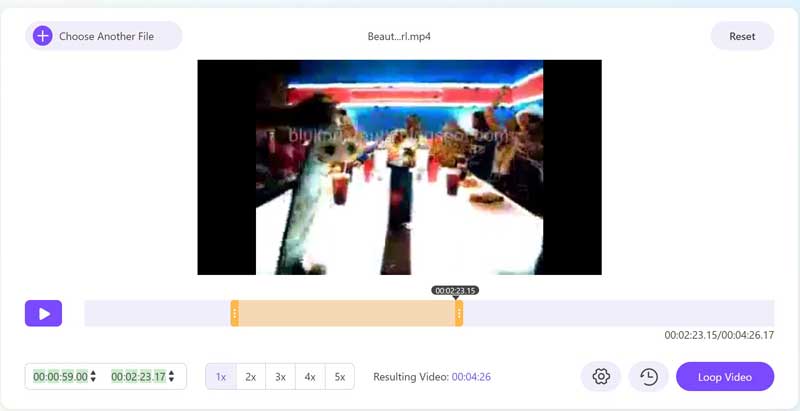
接下來,選擇時間線下的時間。 YouTube 影片循環播放器可讓您將影片重複最多 5 次。如果您想調整影片品質、格式或其他參數,請按一下 齒輪 圖示.
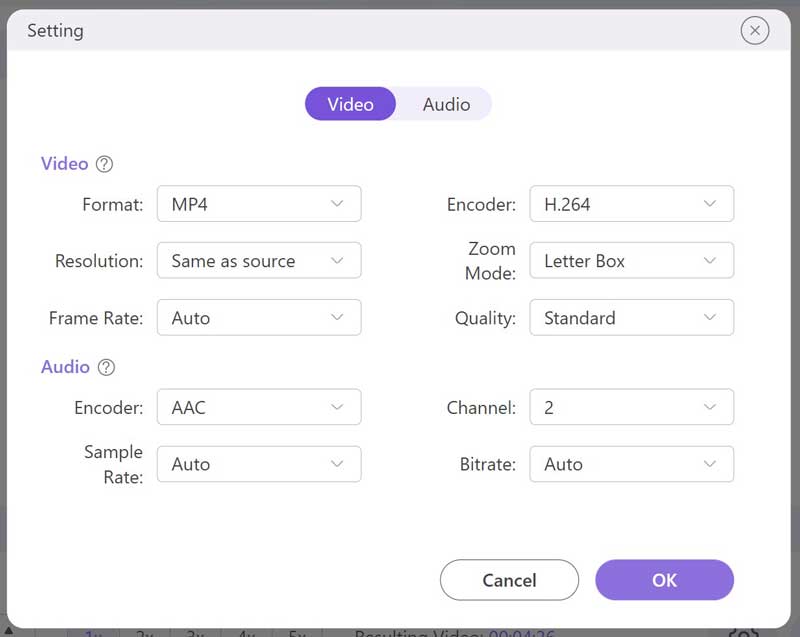
最後,點擊 循環視頻 按鈕開始在線上重複影片。完成後,按一下 節省 按鈕將結果下載到您的硬碟。
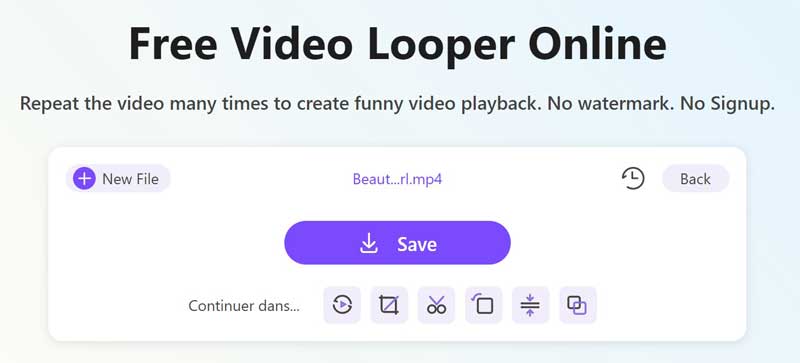
筆記: 「儲存」按鈕下方還有一些附加功能,例如旋轉、裁切、剪貼等。您可以在循環播放影片後直接探索它們。
第 4 部分:有關 YouTube 影片循環的常見問題解答
如何為 YouTube 製作 10 小時循環影片?
YouTube 對 720 個影片使用每秒 2MB 的資料速率。這意味著 10 小時的視訊檔案大小可能非常大。因此,最好將其放在有足夠儲存容量的桌面上。例如,如果您有空間,Adobe Premiere 可以為 YouTube 製作 10 小時的循環影片。但是,我們建議您不要上傳長視頻,因為它需要時間緩衝。
YouTube 重複播放會增加觀看次數嗎?
不可以。即使 YouTube 觀看次數並不唯一,您也無法透過垃圾郵件來增加影片的觀看時間。無論您觀看一次還是兩次,您的觀看次數才算數。
如何透過編輯 URL 重複播放 YouTube 影片?
在瀏覽器中在 YouTube 上搜尋所需的視頻,複製地址欄中的視頻地址,創建新選項卡,然後將 URL 貼上到地址欄中。接下來,刪除https://www.部分,並將youtube替換為youtuberepeat。然後按 進入 按鍵盤上的 鍵前往新 URL,然後播放 YouTube 影片。它應該開始循環播放。
結論
現在,你應該學習多種方法 在 YouTube 上循環播放影片或播放列表 在您的桌面或行動裝置上。 YouTube 的內建功能是獲得所需觀看體驗的最簡單方法。另外,您也可以嘗試第三方循環器。 ArkThinker Video Looper 是為 YouTube 製作影片循環的最佳選擇。如果您還有其他問題,請寫下來。
你怎麼看這個帖子?點擊評價這篇文章。
出色的
評分: 4.9 / 5(基於 211 票)



